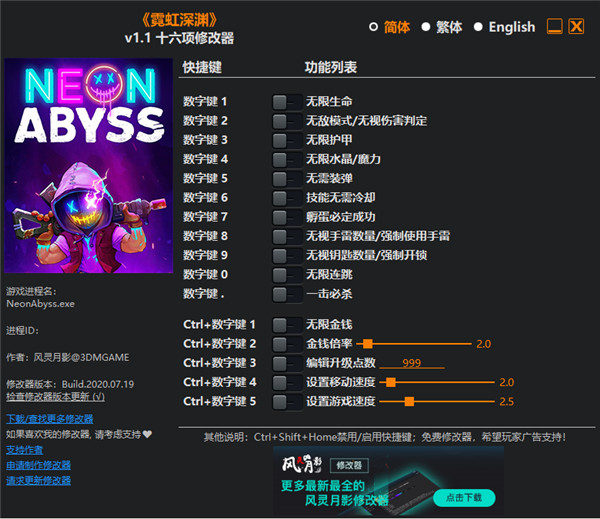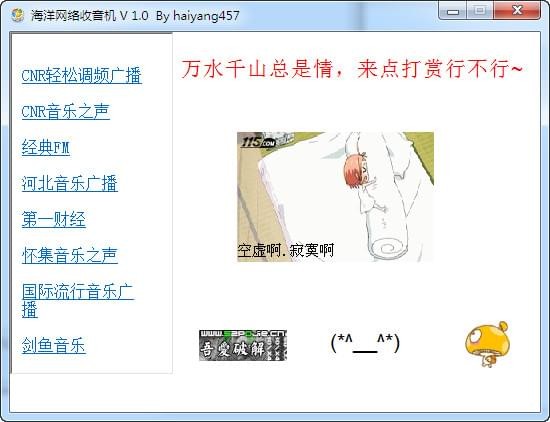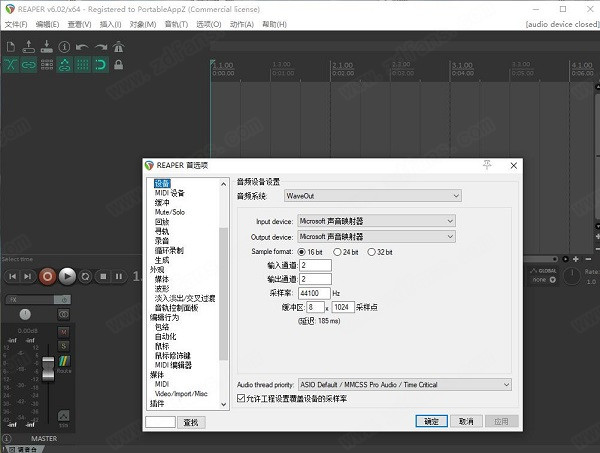Shuttle官方版-手机控制电脑的远程软件下载 v1.5
Shuttle(手机控制电脑的远程软件)是一款可以用作手机电脑交互的软件,知识兔这款软件的诞生为人们日常生活带来了很多方便,它最优秀的特点就是该软件的远程控制功能,该软件界面非常简洁干净并且知识兔没有花里花哨的功能,使人用上去非常舒适,给大家带来一个不错的办公环境,知识兔可以最大效率的提高办公的效率,而且知识兔知识兔这款软件操作上非常简单,小白也可以轻松学会,不仅如此该软件还有其他同类软件没有的特点就是不仅可以用手机控制电脑还可以拿着手机躺着坐着就可以玩电脑上的大型游戏,怎么样是不是听着就特别刺激,完美的帮你摆脱有线的世界,感受到无限的乐趣。本次知识兔小编给大家分享的是Shuttle(手机控制电脑的远程软件)官方版,感兴趣的小伙伴们千万不要错过了,快来知识兔下载体验一下吧。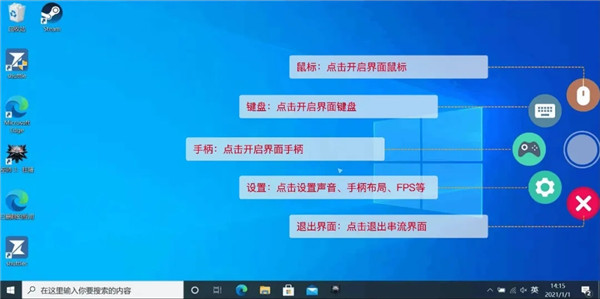
Shuttle(手机控制电脑的远程软件)安装教程
1、打开Shuttle-Setup-Win10-x64-v1.5.0.exe直接安装软件,知识兔点击下一步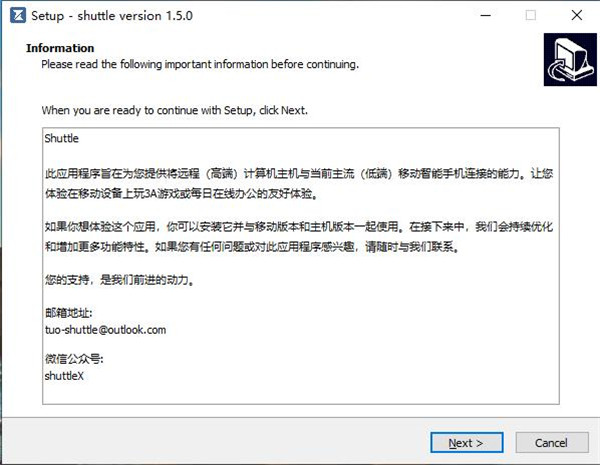
2、设置软件的安装地址【C:\Program Files (x86)\shuttle】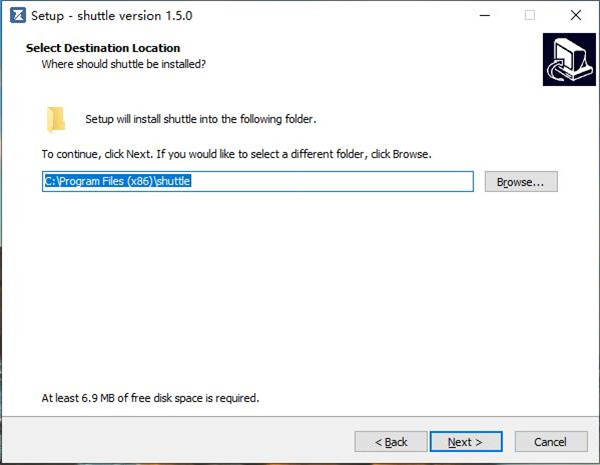
3、提示软件的快捷方式设置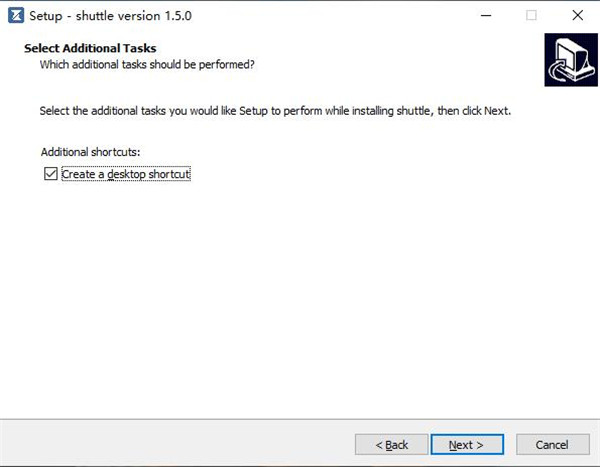
4、提示软件的安装设置内容,知识兔点击安装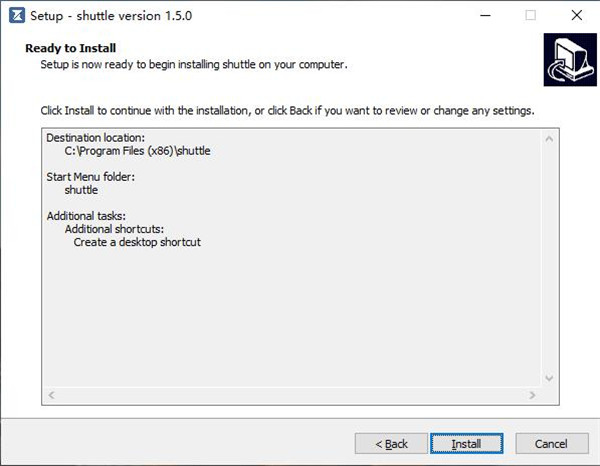
5、正在安装shuttle(手机控制电脑的远程软件)软件,等待安装结束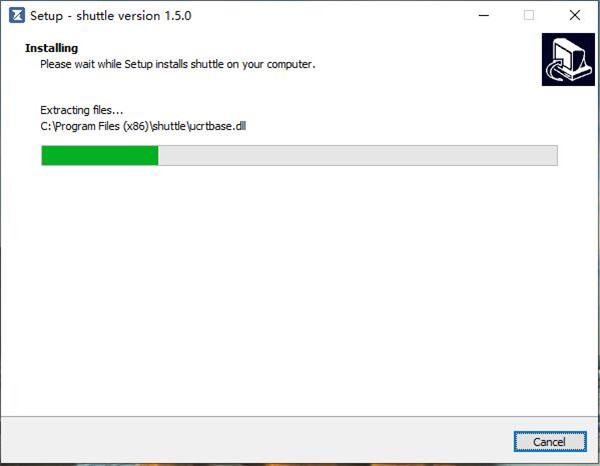
6、提示安装完毕,知识兔点击finish结束安装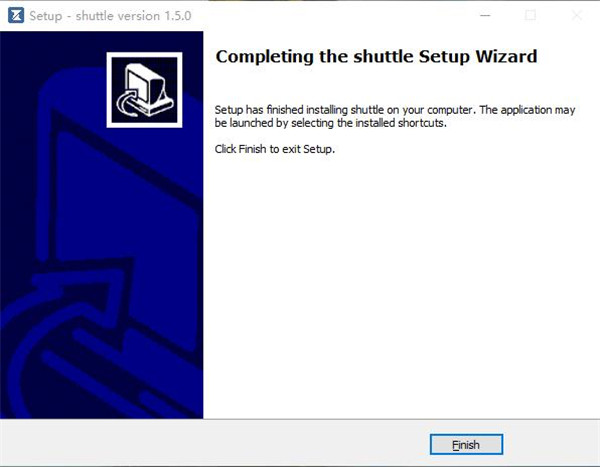
7、启动软件提示连接,在手机打开软件扫描就可以连接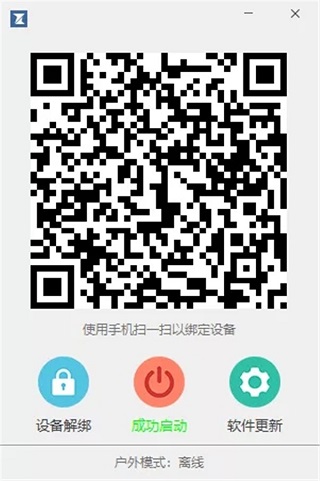
软件特色
1、通过串流的方式在手机控制电脑,在床上就可以控制电脑玩游戏
2、可以直接显示电脑全部内容,电脑上的操作都在手机执行
3、在手机同步显示电脑桌面,在右侧显示控制台
4、通过无线连接设备,扫码就可以连接您的电脑
5、可以控制笔记本电脑,知识兔可以在电脑播放音乐,知识兔可以玩高质量游戏
6、在同一个网络环境下,知识兔让您享受高画质的同时,近乎感受不到操控的延迟
使用方法
1、在知识兔进行下载与解压,得到该文件,分别安装电脑与手机端程序,如下图。
2、打开手机端软件 ,知识兔使用本机号码一键登录。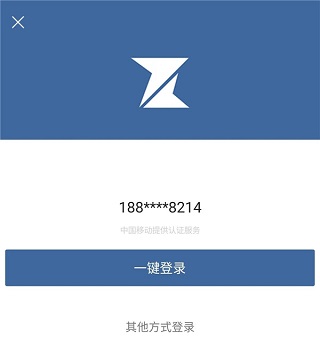
3、打开 PC 端软件 ,应用默认为「成功启动」。
4、使用手机端软件「添加设备」或左上角「扫码」功能,扫描 PC 端软件主界面二维码,绑定设备。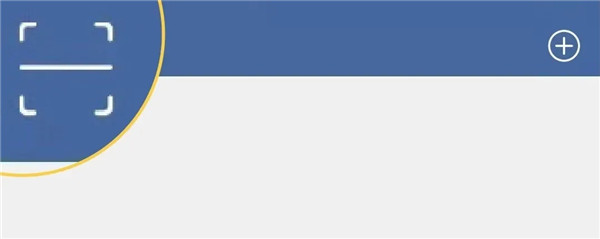
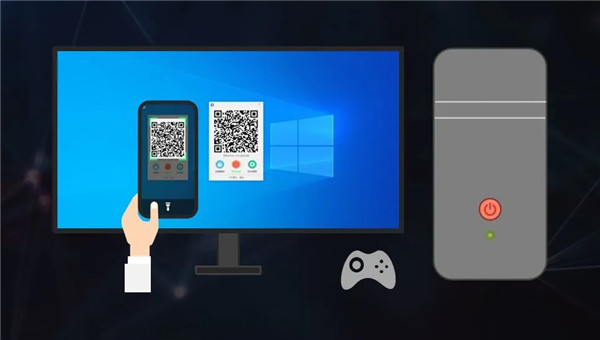
5、绑定完成后,设备列表显示主机状态「局域 在线」。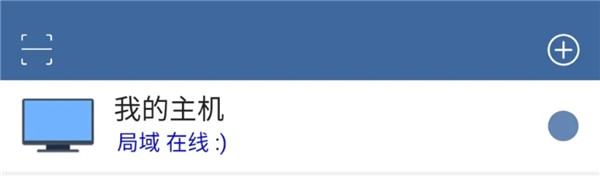
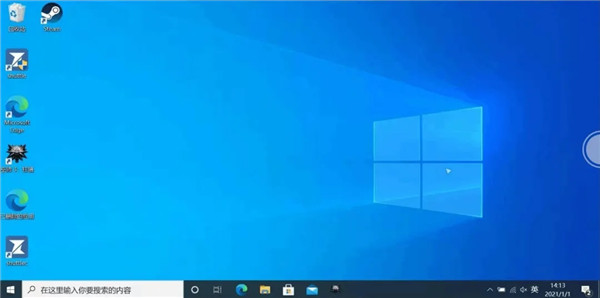
6、知识兔点击屏幕右侧居中的控制台图标,知识兔设置界面模式。
软件功能
1、软件分享手机控制电脑功能,直接在手机显示电脑画面
2、可以查看当前的电脑内容,知识兔可以在手机控制鼠标和键盘
3、支持开启界面鼠标,知识兔支持开启界面键盘,直接在手机使用键盘工作
4、可以在手机上知识兔点击电脑桌面的文件,知识兔打开电脑桌面的游戏
5、可以在手机上控制连接电脑的手柄玩游戏
6、分享声音设置功能,知识兔可以对当前设备的声音调整
7、分享手柄布局设置,将虚拟的手柄显示在手机
8、支持画面质量设置,调整FPS参数,知识兔让画面刷新率更高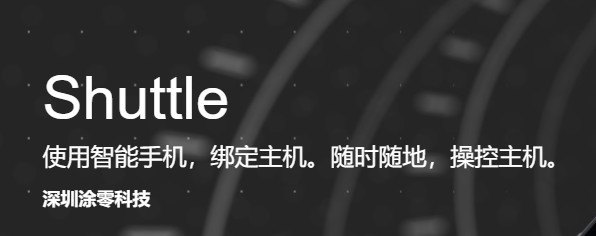
下载仅供下载体验和测试学习,不得商用和正当使用。